
: Selecteer deze optie voor een overzicht van geblokkeerde bestellingen. Er wordt een overzichtsscherm getoond:

Selecteer een bestelling om de details te bekijken. Dit brengt u op een AFO 211 scherm.
Gebruik deze optie om bestelgegevens te exporteren uit de bestelmodule.
Nadat u deze optie heeft gekozen wordt een overzichtsscherm getoond waarop al eerdere exports kunnen staan:
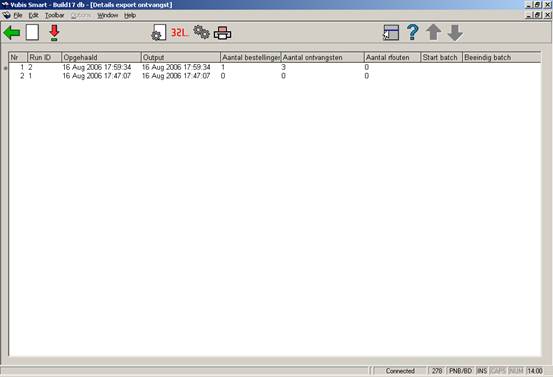
Het systeem toont de laatste 200 export runs.
: Hiermee kunt u een nieuw exportbestand aanmaken. De selectie kan beperkt worden op bestelnummers, budgetten of leveranciers. Bestellingen van uitgesloten budgetten worden ook genegeerd. Vervolgens schakelt het systeem door naar het standaard scherm voor het uitvoeren van processen (online, batch of memory).
: Selecteer een eerdere export en dan deze optie om de details te bekijken. Zie verder paragraaf 278.9.1.
: Kies deze optie om de algemene parameters te bekijken. Zie verder paragraaf 278.9.2
: Selecteer een eerdere export en dan deze optie om de output voor deze export opnieuw te genereren.
: Dit geeft toegang tot de parameters op systeem niveau. Zie verder paragraaf 278.9.3.
: Selecteer een eerdere export en dan deze optie om een rapport te printen. Het systeem schakelt door naar het standaard scherm voor het genereren van output.
: Selecteer een eerdere export en dan deze optie om de details te bekijken.

: Selecteer een bestelling om de details te bekijken. Dit brengt u op een
AFO 211 scherm.
: Selecteer een bestelling en dan deze optie om geannuleerde bestellingen te blokkeren en verwijderen.
: Selecteer een factuur en dan deze optie om een rapport te printen. Het systeem schakelt door naar het standaard scherm voor het genereren van output.
: Kies deze optie om de algemene parameters te bekijken.

Op dit scherm staan de gedefinieerde formaten alsmede welke er actief is. Er kan maar 1 formaat tegelijk actief zijn.
: Selecteer een formaat en dan deze optie om het te activeren.
: Selecteer een formaat en dan deze optie om de parameters te bekijken/wijzigen. Zie verder paragraaf 278.9.2.1.
: Dit geeft in test de volgorde van batch nummers.
: Selecteer een formaat en dan deze optie om de parameters te bekijken/wijzigen.
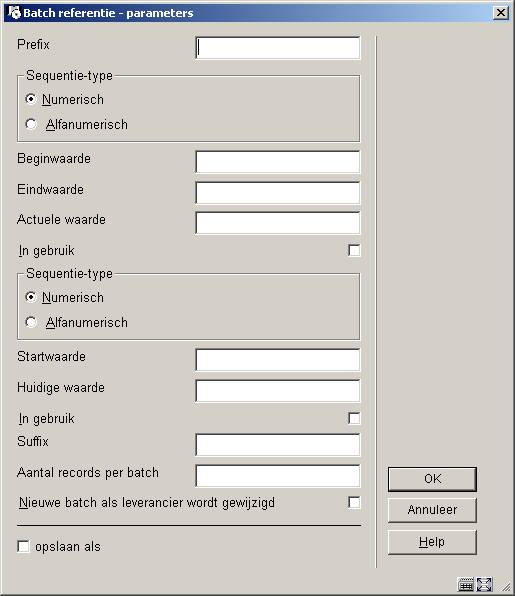
Prefix: Vaste waarde gebruikt als onderdeel van elk batch nummer
Sequentie type: Moet numeriek of alfanumeriek zijn.
∑
†††† Alfanumerieke waarde zijn A-Z en 0-9
∑
†††† Numerieke waarden zijn alleen 0-9
Beginwaarde: Beginwaarde voor het batch referentie volgnummer.
Eindwaarde: Maximale waarde voor elk batch referentie volgnummer. Als deze wordt bereikt zal het volgnummer weer naar de beginwaarde worden gezet.
Actuele waarde: Dit is de huidige waarde van het batch referentie volgnummer. Dit wordt normaliter op de eindwaarde gezet bij installatie, zodat bij de eerste export de beginwaarde wordt gebruikt. Vervolgens verandert deze bij elke export. Men kan deze waarden veranderen nadat exports hebben plaatsgevonden. Het meest waarschijnlijke tijdstip hiervoor is aan het eind van het (financiŽle) jaar, om daarna weer bij 1 te beginnen.
Voorbeeld
Beginwaarde = 1 Eindwaarde = 52 Actuele waarde = 52
In gebruik: Geef aan of deze parameters in gebruik zijn of niet.
Onderstaande velden slaan alleen op het hoogste niveau van batch referentie volgnummer.
Aantal records per batch: Aantal op te nemen records voor elke batch.
Nieuwe batch als leverancier wordt gewijzigd: Als dit is aangevinkt wordt er een nieuwe batch gestart wanneer er een andere leverancier wordt gevonden, ook als het maximum aantal records nog niet is bereikt.
: Dit geeft toegang tot de parameters op systeem niveau.

Voer de benodigde gegevens in en klik op .
Bestandsnamen bestaan uit een code alsmede de Bestelmodule meta-instelling om er voor te zorgen dat de bestandsnamen uniek zijn, onafhankelijk van prefix, suffix en padnaam.
Code†††††††††††††††††††††††††††††† Bestandstype
PO††††††††††††††††††††††††††††††††† Bestellingen
RC†††††††††††††††††††††††††††††††††† Ontvangsten
CN†††††††††††††††††††††††††††††††††† Annuleringen
Bestandsnaam formaat
†††††††† pad prefix code meta-instelling runid suffix
Voorbeeld
†††††††† /data/geac/prefixRCH09123.txt
†Waar
†††††††† pad††††††††††††††††††††††† /data/geac
†††††††† prefix††††††††††††††††††††† prefix
†††††††† RC††††††††††††††††††††††††† code voor ontvangsten
†††††††† H09††††††††††††††††††††††† meta instelling
†††††††† .txt†††††††††††††††††††††††† suffix
Het uitgevoerde logbestand zal dezelfde constructie voor bestandsnamen gebruiken, alleen zal het woord 'log' worden toegevoegd na het onderdeel Ďrunidí.
Voorbeeld
/data/geac/prefixRCH09123.txt††††††††††††††††††††††††††††† naam exportbestand
/data/geac/prefixRCH09123log.txt†††††††††††††††††††††††† naam logbestand
Gebruik deze optie om bestelgegevens te exporteren uit de bestelmodule.
Nadat u deze optie heeft gekozen wordt een overzichtsscherm getoond waarop al eerdere exports kunnen staan:
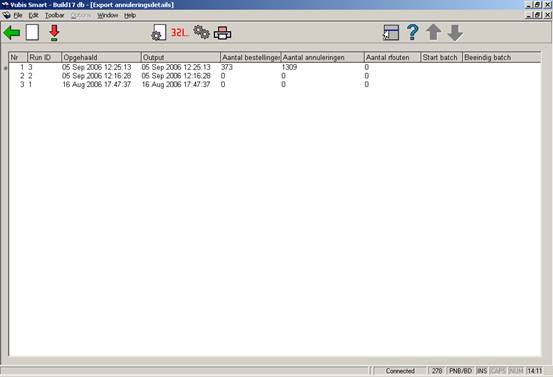
Het systeem toont de laatste 200 export runs.
: Hiermee kunt u een nieuw exportbestand aanmaken. De selectie kan beperkt worden op bestelnummers, budgetten of leveranciers. Bestellingen van uitgesloten budgetten worden ook genegeerd. Vervolgens schakelt het systeem door naar het standaard scherm voor het uitvoeren van processen (online, batch of memory).
: Selecteer een eerdere export en dan deze optie om de details te bekijken. Zie verder paragraaf 278.10.1.
: Kies deze optie om de algemene parameters te bekijken. Zie verder paragraaf 278.10.2
: Selecteer een eerdere export en dan deze optie om de output voor deze export opnieuw te genereren.
: Dit geeft toegang tot de parameters op systeem niveau. Zie verder paragraaf 278.10.3.
: Selecteer een eerdere export en dan deze optie om een rapport te printen. Het systeem schakelt door naar het standaard scherm voor het genereren van output.
: Selecteer een eerdere export en dan deze optie om de details te bekijken.
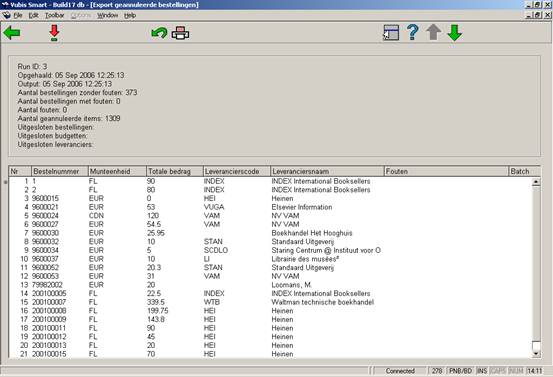
: Selecteer een bestelling om de details te bekijken. Dit brengt u op een
AFO 211 scherm.
: Selecteer een bestelling en dan deze optie om geannuleerde bestellingen te blokkeren en verwijderen.
: Selecteer een factuur en dan deze optie om een rapport te printen. Het systeem schakelt door naar het standaard scherm voor het genereren van output.
: Kies deze optie om de algemene parameters te bekijken.
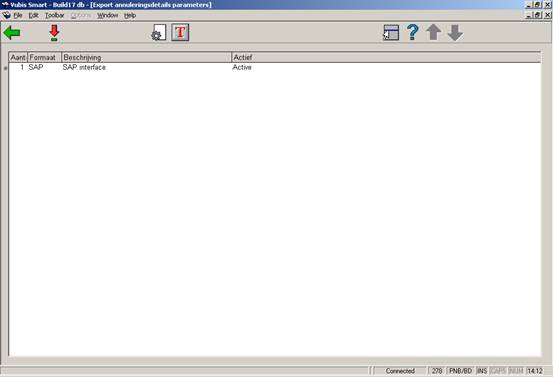
Op dit scherm staan de gedefinieerde formaten alsmede welke er actief is. Er kan maar 1 formaat tegelijk actief zijn.
: Selecteer een formaat en dan deze optie om het te activeren.
: Selecteer een formaat en dan deze optie om de parameters te bekijken/wijzigen. Zie verder paragraaf 278.10.2.1.
: Dit geeft in test de volgorde van batch nummers.
: Selecteer een formaat en dan deze optie om de parameters te bekijken/wijzigen.
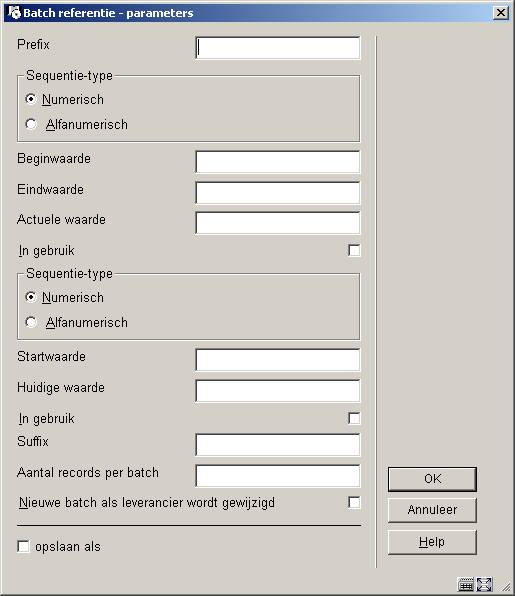
Prefix: Vaste waarde gebruikt als onderdeel van elk batch nummer
Sequentie type: Moet numeriek of alfanumeriek zijn.
∑
†††† Alfanumerieke waarde zijn A-Z en 0-9
∑
†††† Numerieke waarden zijn alleen 0-9
Beginwaarde: Beginwaarde voor het batch referentie volgnummer.
Eindwaarde: Maximale waarde voor elk batch referentie volgnummer. Als deze wordt bereikt zal het volgnummer weer naar de beginwaarde worden gezet.
Actuele waarde: Dit is de huidige waarde van het batch referentie volgnummer. Dit wordt normaliter op de eindwaarde gezet bij installatie, zodat bij de eerste export de beginwaarde wordt gebruikt. Vervolgens verandert deze bij elke export. Men kan deze waarden veranderen nadat exports hebben plaatsgevonden. Het meest waarschijnlijke tijdstip hiervoor is aan het eind van het (financiŽle) jaar, om daarna weer bij 1 te beginnen.
Voorbeeld
Beginwaarde = 1 Eindwaarde = 52 Actuele waarde = 52
In gebruik: Geef aan of deze parameters in gebruik zijn of niet.
Onderstaande velden slaan alleen op het hoogste niveau van batch referentie volgnummer.
Aantal records per batch: Aantal op te nemen records voor elke batch.
Nieuwe batch als leverancier wordt gewijzigd: Als dit is aangevinkt wordt er een nieuwe batch gestart wanneer er een andere leverancier wordt gevonden, ook als het maximum aantal records nog niet is bereikt.
: Dit geeft toegang tot de parameters op systeem niveau.
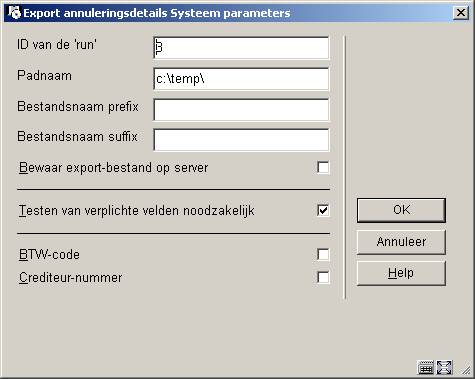
Voer de benodigde gegevens in en klik op .
Bestandsnamen bestaan uit een code alsmede de Bestelmodule meta-instelling om er voor te zorgen dat de bestandsnamen uniek zijn, onafhankelijk van prefix, suffix en padnaam.
Code†††††††††††††††††††††††††††††† Bestandstype
PO††††††††††††††††††††††††††††††††† Bestellingen
RC†††††††††††††††††††††††††††††††††† Ontvangsten
CN†††††††††††††††††††††††††††††††††† Annuleringen
Bestandsnaam formaat
†††††††† pad prefix code meta-instelling runid suffix
Voorbeeld
†††††††† /data/geac/prefixRCH09123.txt
†Waar
†††††††† pad††††††††††††††††††††††† /data/geac
†††††††† prefix††††††††††††††††††††† prefix
†††††††† RC††††††††††††††††††††††††† code voor ontvangsten
†††††††† H09††††††††††††††††††††††† meta instelling
†††††††† .txt†††††††††††††††††††††††† suffix
Het uitgevoerde logbestand zal dezelfde constructie voor bestandsnamen gebruiken, alleen zal het woord 'log' worden toegevoegd na het onderdeel Ďrunidí.
Voorbeeld
/data/geac/prefixRCH09123.txt††††††††††††††††††††††††††††† naam exportbestand
/data/geac/prefixRCH09123log.txt†††††††††††††††††††††††† naam logbestand
Deze optie stelt de gebruiker in staat een bestand in te lezen met een overzicht van de budgetstanden uit een extern financieel systeem. De gegevens worden niet gevalideerd tijdens het inlezen. De bestandsnaam en datum worden opgeslagen samen met de budget gegevens.
Nadat u deze optie heeft gekozen wordt een overzichtsscherm getoond waarop al eerdere imports kunnen staan:

: Hiermee start u een nieuwe import run. Zie verder paragraaf 278.11.1.
: Selecteer een eerdere import en dan deze optie om de details te bekijken. Zie verder paragraaf 278.11.2.
: Selecteer een bestand en dan deze optie om het te verwijderen. Het systeem zal om bevestiging vragen.
: Selecteer een eerdere import en dan deze optie om een rapport te printen. Het systeem schakelt door naar het standaard scherm voor het genereren van output.
: Dit geeft toegang tot de parameters op systeem niveau. Zie verder paragraaf 278.11.3.
: Hiermee start u een nieuwe import run. Er wordt een invoerscherm getoond:

Voer de naam van het bestand in (zonder pad) dat geladen moet worden. Het default pad is C:\temp voor het juiste file, maar dit kunt u via de parameter optie aanpassen.
De ingevoerde gegevens zullen niet worden gevalideerd. Elk binnenkomend record wordt gecontroleerd om te kijken of dit het juiste aantal velden bevat en of de bedragen velden uitsluitend numerieke tekens bevatten.
Als de ingevoerde bestandsnaam niet wordt gevonden, wordt er een foutboodschap getoond.
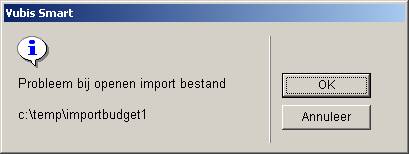
Let op
De budget codes in het geÔmporteerde bestand kunnen overeenkomen met bestaande budget codes, maar dat is niet noodzakelijk. De geÔmporteerde budgetgegevens zijn niet direct gerelateerd aan de budgetten die in AFO 243 worden getoond. Er is geen koppeling tussen beiden. De import is alleen bedoeld om gegevens van het financiŽle systeem binnen Vubis Smart te tonen. Normaal gesproken moeten de budget codes natuurlijk wel overeenkomen.
Algemene informatie:
∑
ASCII
∑
tab delimited velden
∑
<CR> aan het eind van elk record
∑
prijs: decimaal notatie is een ďpuntĒ
∑
datum notatie: jjjjmmdd
Record layout
|
Veld naam |
Type |
Omschrijving |
|
Code |
Alfanumeriek |
Budget code |
|
Naam |
Alfanumeriek |
Budget naam |
|
Toewijzing |
Bedrag |
Totale toewijzing |
|
Verplichting |
Bedrag |
Actuele totaal van verplichtingen voor openstaande bestellingen |
|
Uitgaven |
Bedrag |
Actuele totaal van betaalde bedragen voor ontvangen bestellingen |
|
Extractie Datum |
Datum |
Extractie datum van deze bedragen |
|
Noten |
Alfanumeriek |
Vrij tekstveld voor opmerkingen |
let op
De naam van de ingelogde gebruiker en de systeemdatum worden geladen samen met de gegevens uit het bestand.
Alle ingelezen bestanden kunnen worden getoond via het icoon ![]() †op het overzichtsscherm van gedefinieerde budgetten (binnen AFO 243)
†op het overzichtsscherm van gedefinieerde budgetten (binnen AFO 243)
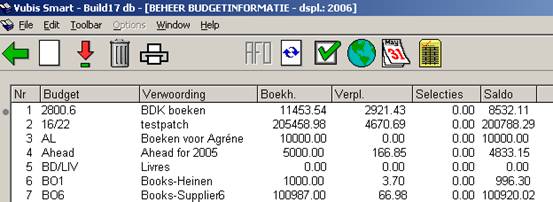
Alle eerder ingelezen bestanden worden op een overzichtsscherm getoond. Er kan gebladerd worden in de lijst. Tevens is het mogelijk oudere bestanden te verwijderen.
: Selecteer een eerdere import en dan deze optie om de details te bekijken.

Vanaf dit scherm kunt u het geÔmporteerde bestand printen. Het systeem schakelt door naar het standaard scherm voor het genereren van output. Dit geeft hetzelfde resultaat als de optie op het overzichtsscherm.
: Dit geeft toegang tot de parameters op systeem niveau. Er wordt een invoerscherm getoond:
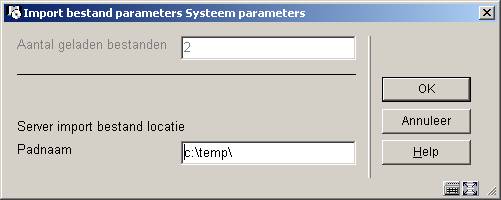
Hier kunt u het pad opgeven voor de te importeren bestanden.
∑ Document control - Change History
|
Version |
Date |
Change description |
Author |
|
1.0 |
unknown |
creation |
|
|
2.0 |
August 2006 |
updates for release 2.4.1 build 17 |
|